Cómo excluir la copia de archivos y carpetas usando Robocopy en Windows 11, 10
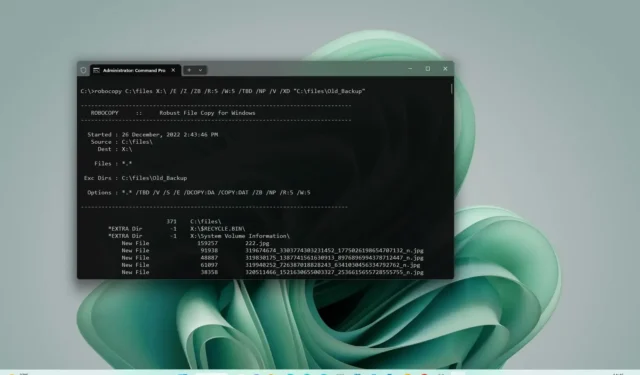
ACTUALIZADO EL 2/8/2023: En Windows 11 (o 10), Robocopy (Robust File Copy) es una poderosa herramienta de línea de comandos de administración de archivos con muchas opciones para transferir archivos y carpetas a otra ubicación de manera más rápida y confiable que el Explorador de archivos.
Sin embargo, de forma predeterminada, Robocopy transfiere todo en una ruta determinada, lo que puede no ser ideal en todos los escenarios, ya que puede tener archivos y carpetas específicos en una ubicación que no desea copiar. Sin embargo, la herramienta incluye al menos dos opciones, que puede usar para excluir archivos y carpetas del proceso de copia.
En esta guía , aprenderá cómo copiar datos usando Robocopy en Windows 10 (o Windows 11), excluyendo aquellos archivos y carpetas que no necesita transferir.
Excluir carpeta de Robocopy
Para excluir una carpeta mientras copia con Robocopy, siga estos pasos:
-
Abra Inicio en Windows 11.
-
Busque Símbolo del sistema , haga clic con el botón derecho en el resultado y seleccione la opción Ejecutar como administrador .
-
Escriba el siguiente comando para copiar los archivos y carpetas, excluyendo una carpeta específica, a otra ubicación y presione Entrar :
robocopy C:\source\folder\path\ D:\destination\folder\path\ /E /Z /ZB /R:5 /W:5 /TBD /NP /V /XD "C:\source\folder\path\to\exclude-folder"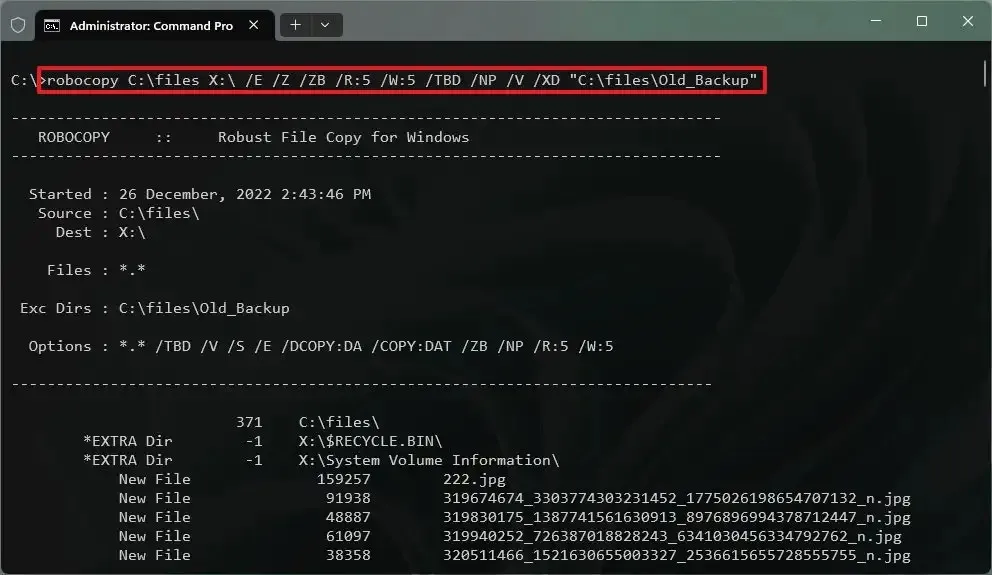
Este ejemplo excluye una carpeta específica usando Robocopy:
robocopy C:\source\folder\path\ D:\destination\folder\path\ /E /Z /ZB /R:5 /W:5 /TBD /NP /V /XD exclude-folder-1Este ejemplo excluye una carpeta usando la opción comodín de Robocopy:
robocopy C:\source\folder\path\ D:\destination\folder\path\ /E /Z /ZB /R:5 /W:5 /TBD /NP /V /XD exclude-fold*Este ejemplo excluye múltiples carpetas usando Robocopy:
robocopy C:\source\folder\path\ D:\destination\folder\path\ /E /Z /ZB /R:5 /W:5 /TBD /NP /V /XD "C:\source\folder\path\to\exclude-folder-1""C:\source\folder\path\to\exclude-folder-2"
Una vez que complete los pasos, los datos se copiarán en el destino, excepto que se excluirán las carpetas especificadas en el comando (exclude_folder_file_robocopy).
Excluir archivo de Robocopy
Para excluir un archivo mientras se copia con Robocopy, siga estos pasos:
-
Abre Inicio .
-
Busque Símbolo del sistema , haga clic con el botón derecho en el resultado y seleccione la opción Ejecutar como administrador .
-
Escriba el siguiente comando para copiar los archivos y carpetas, excluyendo un archivo específico, a otra ubicación y presione Entrar :
robocopy C:\source\folder\path\ D:\destination\folder\path\ /E /Z /ZB /R:5 /W:5 /TBD /NP /V /XF "C:\source\folder\path\to\folder\filename.extension"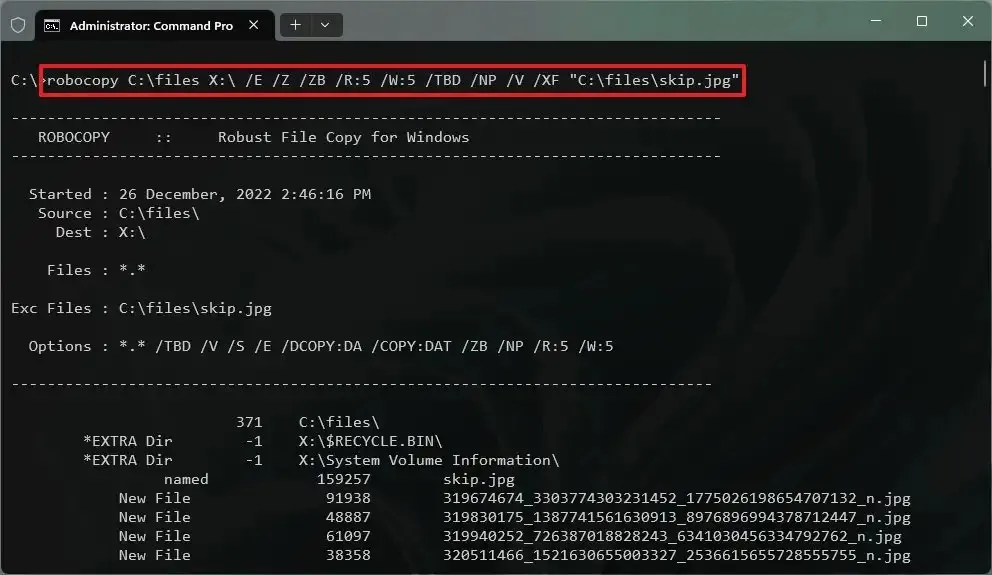
Este ejemplo excluye un archivo usando Robocopy:
robocopy C:\source\folder\path\ D:\destination\folder\path\ /E /Z /ZB /R:5 /W:5 /TBD /NP /V /XF filename-1.extensionEste ejemplo excluye un archivo usando la opción comodín de Robocopy:
robocopy C:\source\folder\path\ D:\destination\folder\path\ /E /Z /ZB /R:5 /W:5 /TBD /NP /V /XF filena*Este ejemplo excluye múltiples archivos usando la opción Robocopy:
robocopy C:\source\folder\path\ D:\destination\folder\path\ /E /Z /ZB /R:5 /W:5 /TBD /NP /V /XF "C:\source\folder\path\to\folder\filename-1.extension""C:\source\folder\path\to\folder\filename-2.extension
Después de completar los pasos, Robocopy copiará todos los archivos y carpetas de una ubicación en particular, excluyendo los archivos que especificó en el comando, usando el interruptor «/XF» .
Excluir archivos y carpetas de Robocopy
Para excluir un archivo y una carpeta usando Robocopy, siga estos pasos:
-
Abre Inicio .
-
Busque Símbolo del sistema , haga clic con el botón derecho en el resultado y seleccione la opción Ejecutar como administrador .
-
Escriba el siguiente comando para copiar los archivos y carpetas, excluyendo archivos y carpetas específicos, a otra unidad y presione Entrar :
robocopy C:\source\folder\path\ D:\destination\folder\path\ /E /Z /ZB /R:5 /W:5 /TBD /NP /V /XD "C:\source\folder\path\to\exclude-folder"/XF "C:\source\folder\path\to\folder\filename.extension"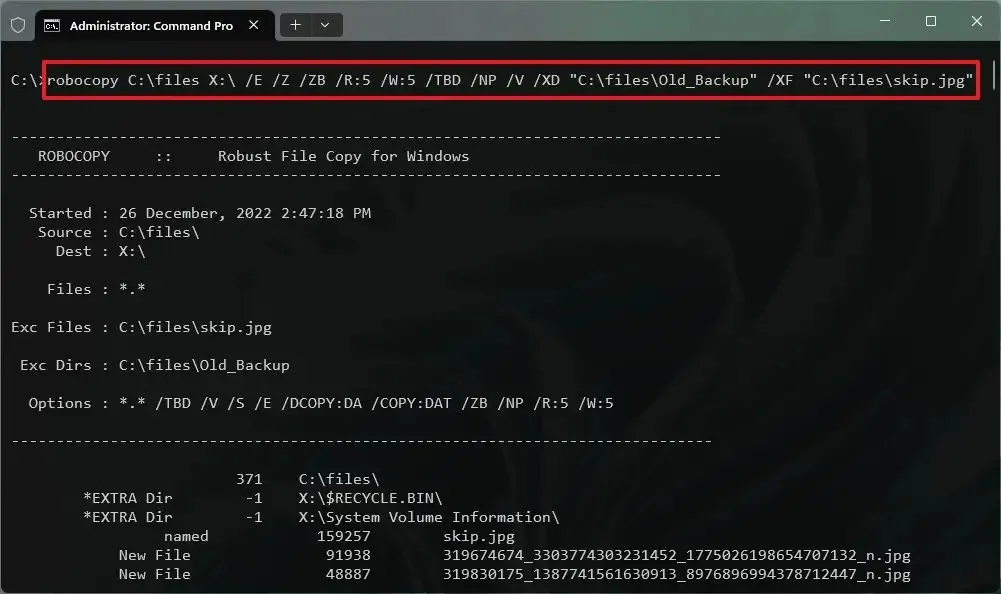
Una vez que complete los pasos, todo el contenido se copiará en la nueva ubicación, excepto aquellos archivos y carpetas que excluyó en el comando usando los interruptores «/XD» y «/XF» .
Interruptores de comando Robocopy
Robocopy tiene muchas opciones, y en el comando que se muestra en esta guía, estamos usando los siguientes interruptores para copiar datos, excluyendo archivos y carpetas específicos.
- /E — Copiar subdirectorios, incluidos los vacíos.
- /Z — Copiar archivos en modo reiniciable.
- /ZB: utiliza el modo reiniciable. Si se deniega el acceso, utilice el modo de copia de seguridad.
- /R:5 — Reintentar 5 veces (puede especificar un número diferente. El valor predeterminado es 1 millón).
- /W:5 — Espere 5 segundos antes de volver a intentarlo (puede seleccionar un número diferente. El valor predeterminado es 30 segundos).
- /TBD: espera a que se definan los nombres de los recursos compartidos (reintentar error 67).
- /NP — Sin progreso: no muestra el porcentaje copiado.
- /V: produce una salida detallada que muestra los archivos omitidos.
- /XD: excluye las carpetas que coincidan con la ruta y el nombre de la carpeta.
- /XF: excluye los archivos que coinciden con la ubicación y el nombre del archivo.
Los interruptores más importantes de este comando son «/XD», que le permite excluir carpetas, y «/XF», que puede usar para excluir archivos. Las otras opciones son opcionales, pero debe usar estas opciones en cualquier proceso de copia estándar usando Robocopy.



Deja una respuesta